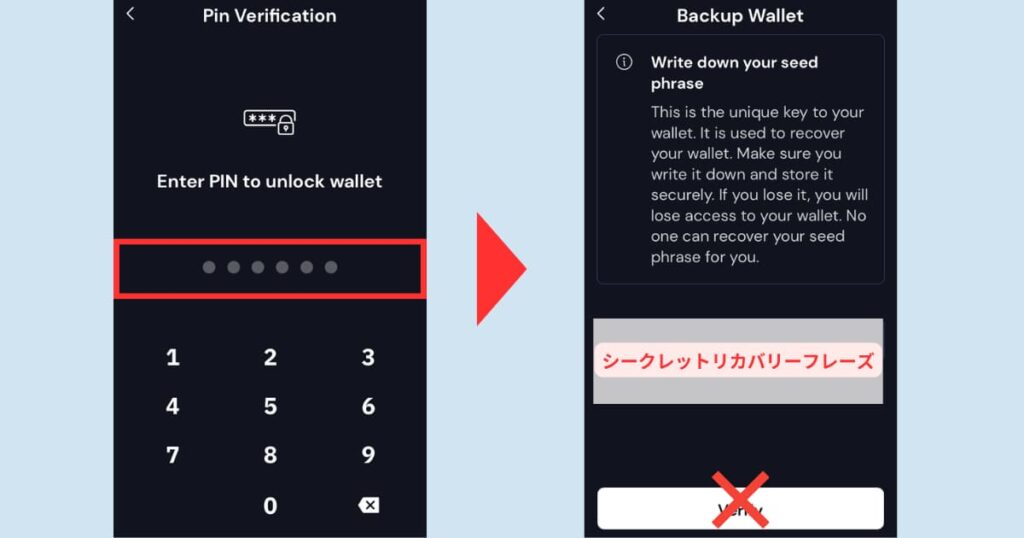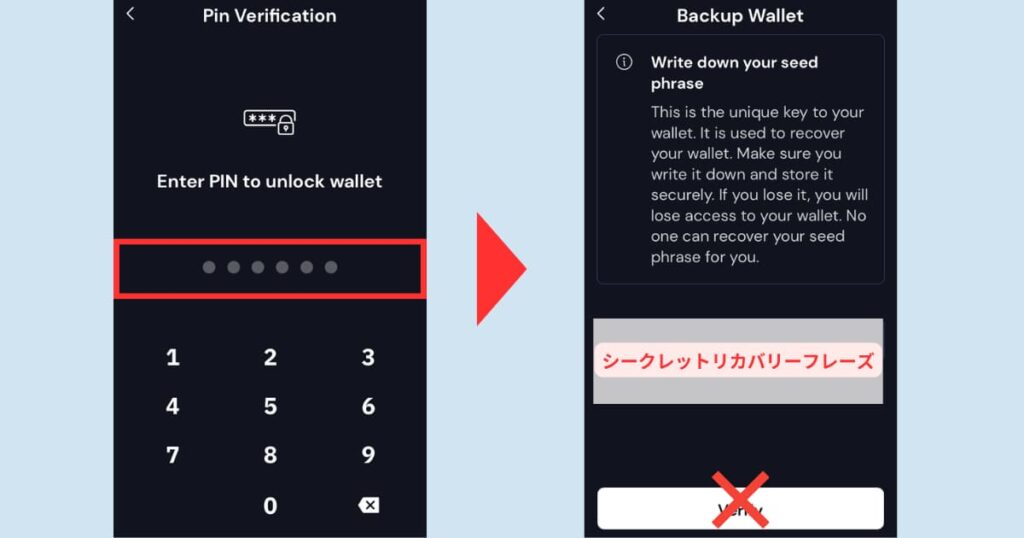外出先で使いたいからスマホにXverseWalleをダウンロードしたい。
ダウンロードするのになにか注意点はある?
 ミタマ
ミタマそんな悩みにお答えします
- XverseWalletの作り方。
- ウォレットアドレスの確認方法。
スクショを使ってわかりやすく解説しています。



10分あれば作れますよ!
エックスバースウォレットはアドレスが複数あるので間違いやすい、、。
間違って送信すると、大事はBTCやNFTを失うので、失敗したくないあなたはぜひ最後まで読んでくださいね。
GMOコインは手数料無料!
コインチェック・ビットフライヤーを使うと約3,500円"損" します。
例えば1BTCが450万なら送金手数料が2,000円。
入出金でさらに1,425円もかかる・・。
GMOコインならすべて無料!
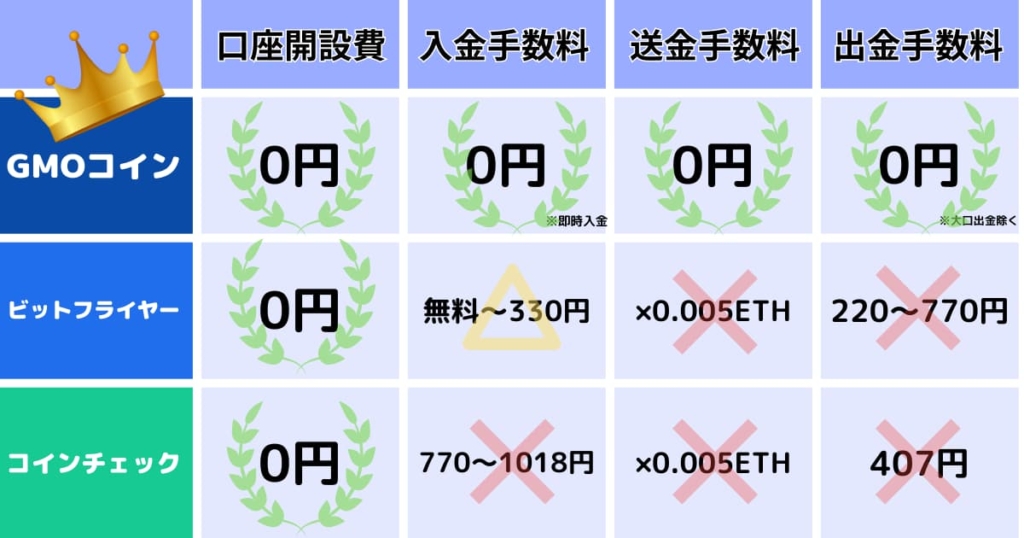
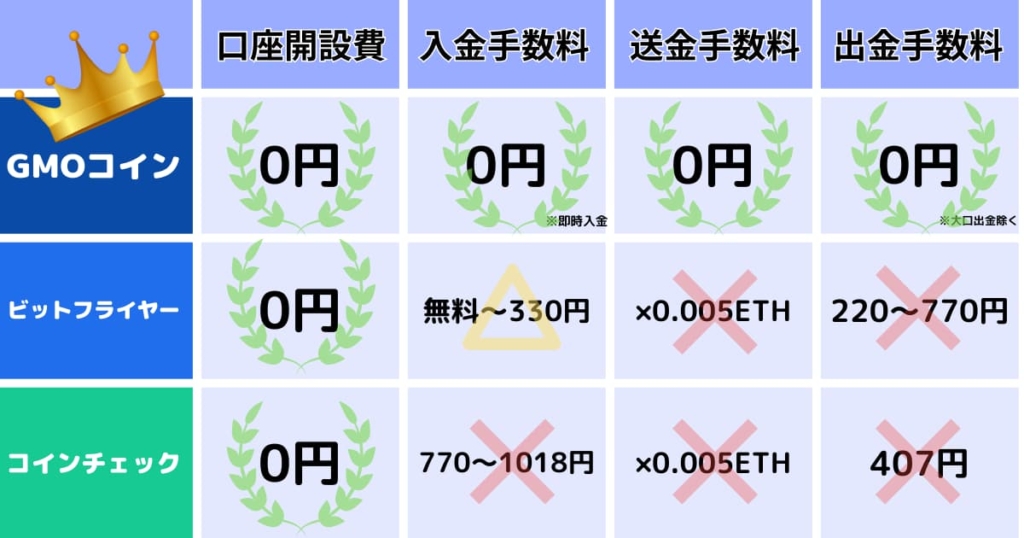
浮いたお金をガス代に回わしても、お釣りがきますね。
損せずNFTを買うために、GMOコインを使いましょう。
\登録10分!手数料0円/
【スマホ版】XverseWallet(エックスバースウォレット)をダウンロードする。
スマホでXverseWalletを作る方法を4STEPで解説します。
- XverseWalletをダウンロードする。
- ウォレットを新規で作成する。
- シークレットリカバリーフレーズをメモする。
- パスワードを作成する。
ウォレットを新規で作成する。
XverseWallet(https://www.xverse.app)へ移動する。
「Download」→
iPhoneのあなたは「Download on the App Store」をタップ。
Androidのあなたは「GET IT ON Google Play」をタップ。
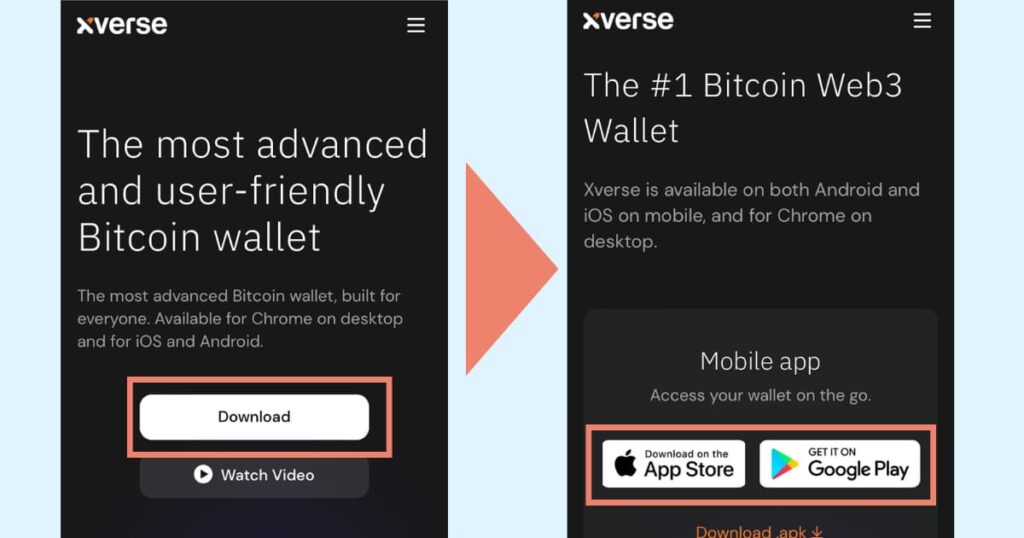
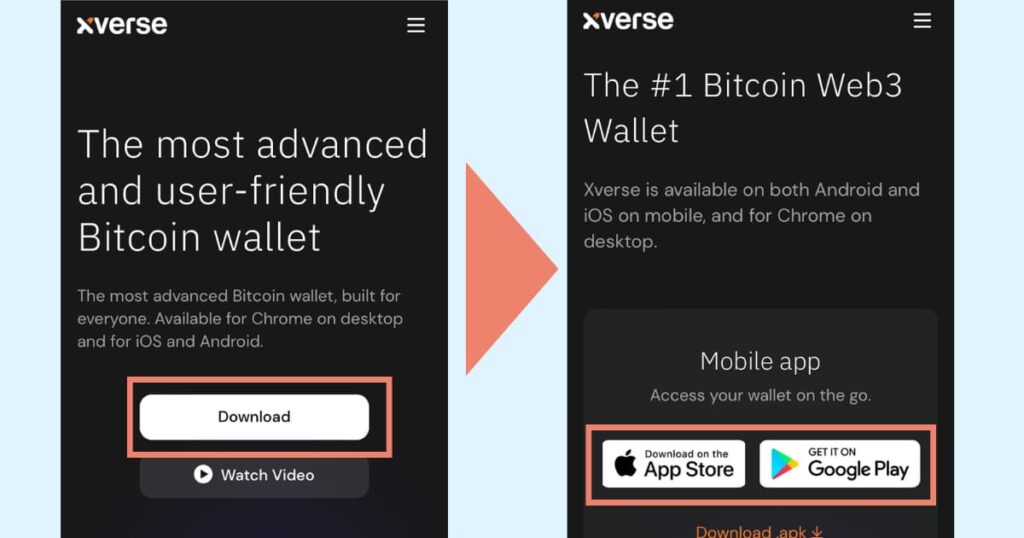
今回はiPhoneで解説していきます。



Androidでも登録手順は一緒だよ!
「入手」→「開く」→「Create a new Wallet」をタップ。
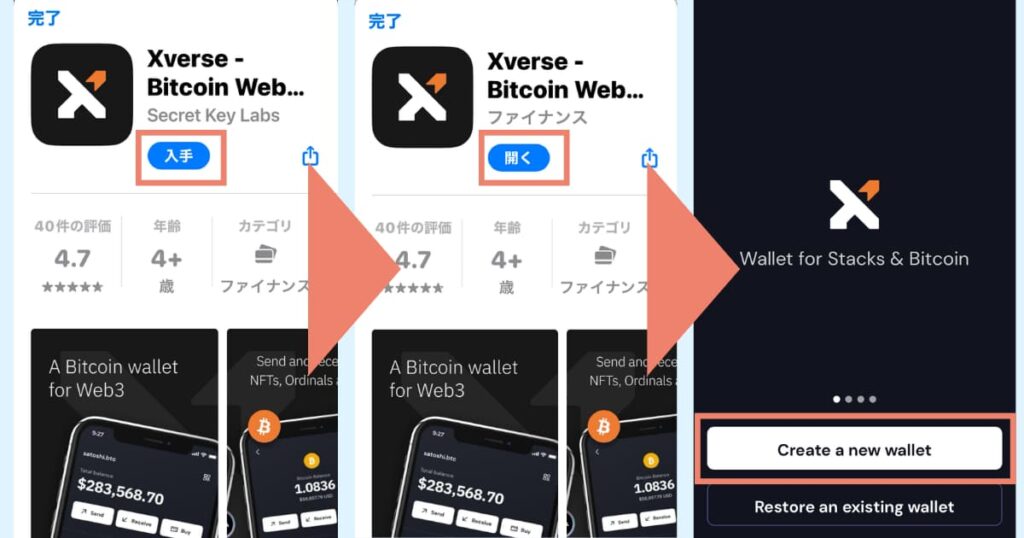
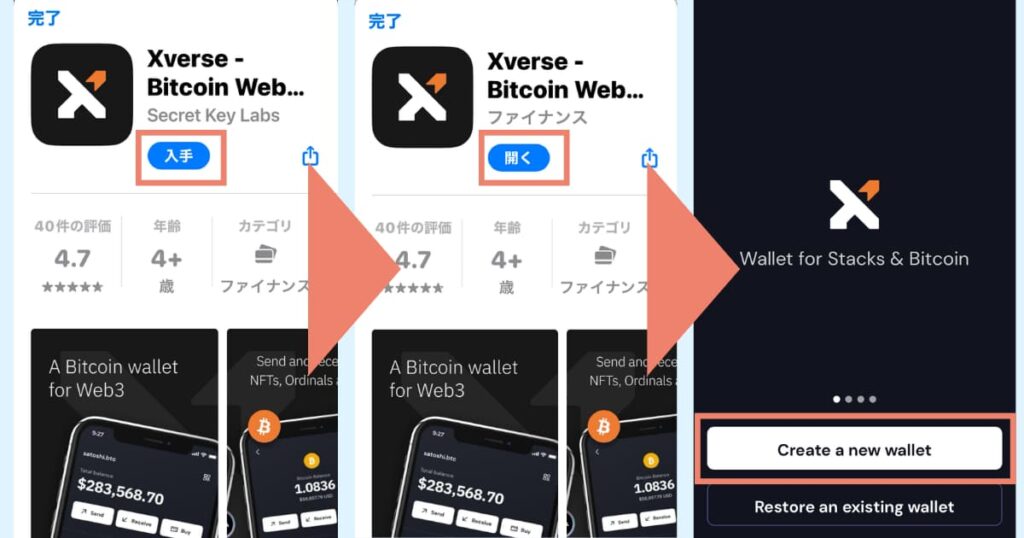
○プライバシーポリシーに同意する。
「Accept」→「Back up now」をタップ。
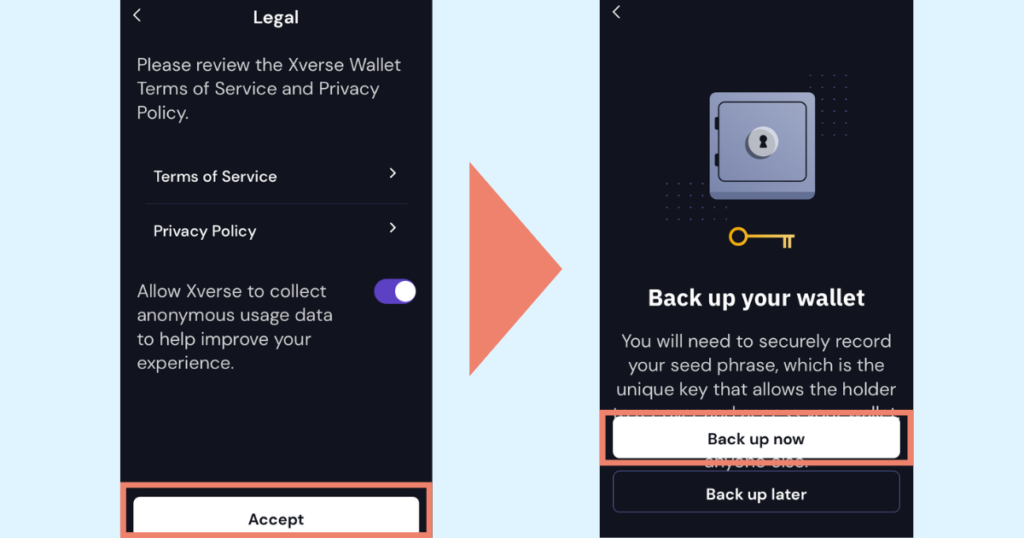
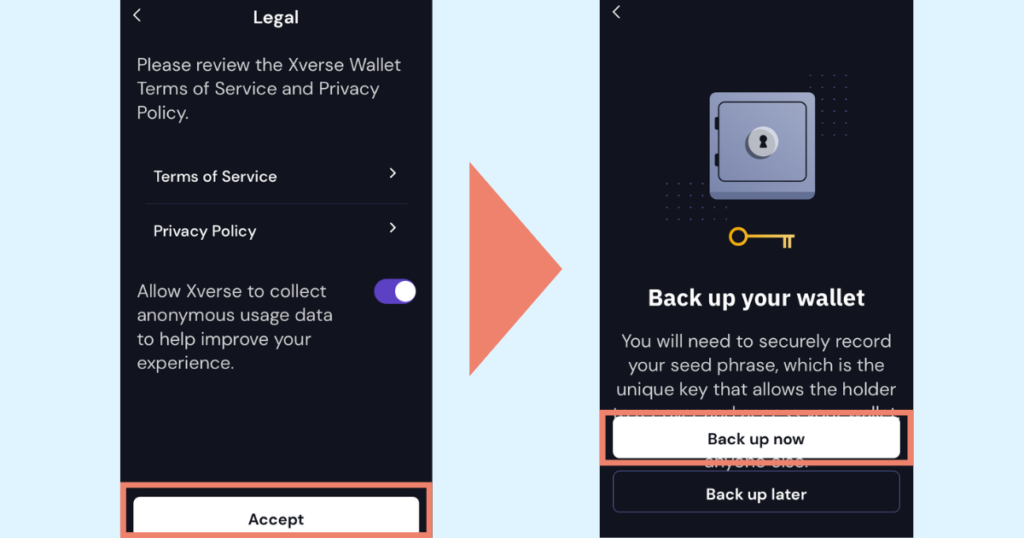
シードパスをメモする。
seed phraseとは表示されている、12個の単語のこと。
ウォレット復元するパスワードとして必要です。



絶対に人に見せたり、無くしたりしないでくださいね。
スクショだとパソコンハッキングされたら流出するので、紙で保管しましょう。
メモしたら「Continue」→メモ通り「シードパス」を並び替える。
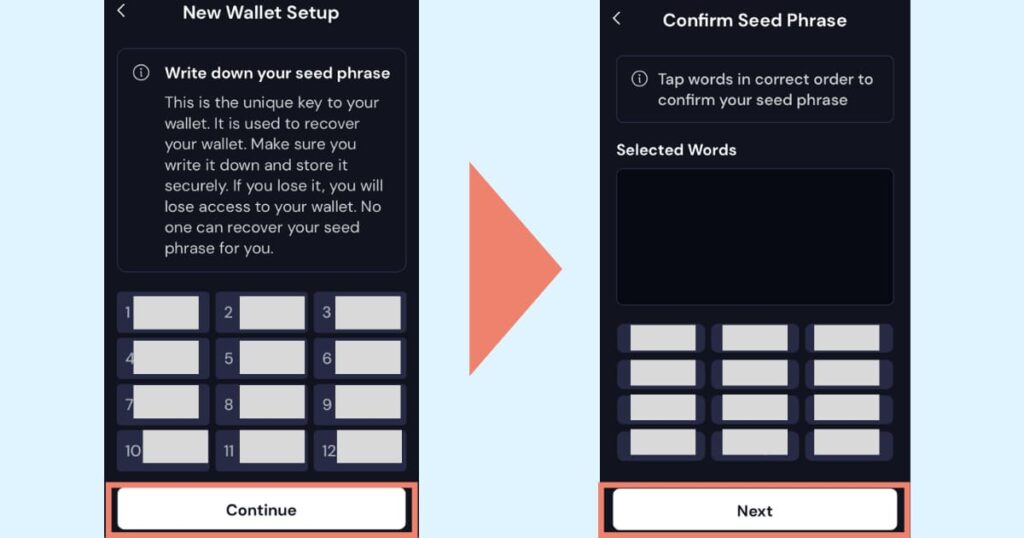
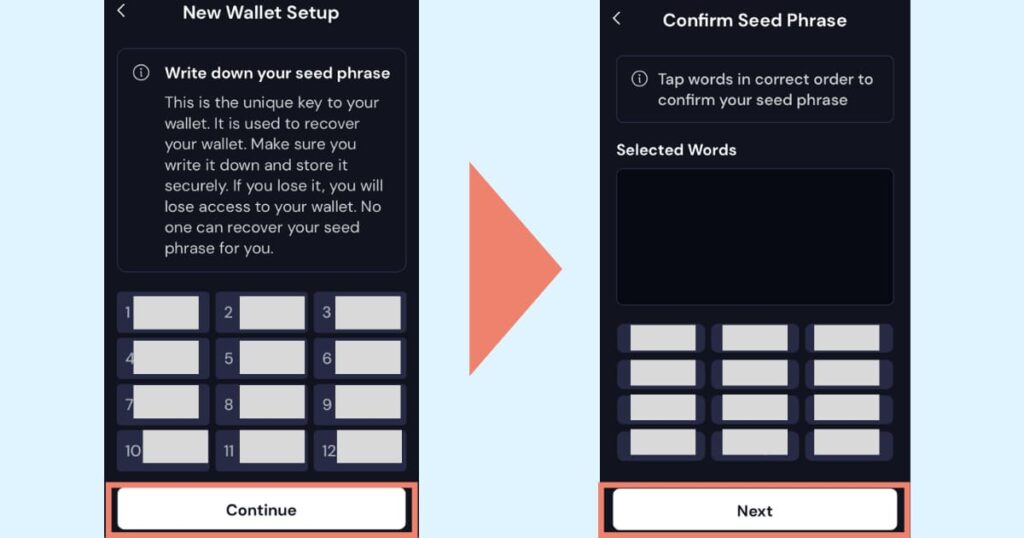
パスワードを作成する。
指紋・顔認証したいあなたは「Biometric/PIN」をタップ。



パスワード設定後、指紋・顔認証を設定するよ!
パスワードを設定する。
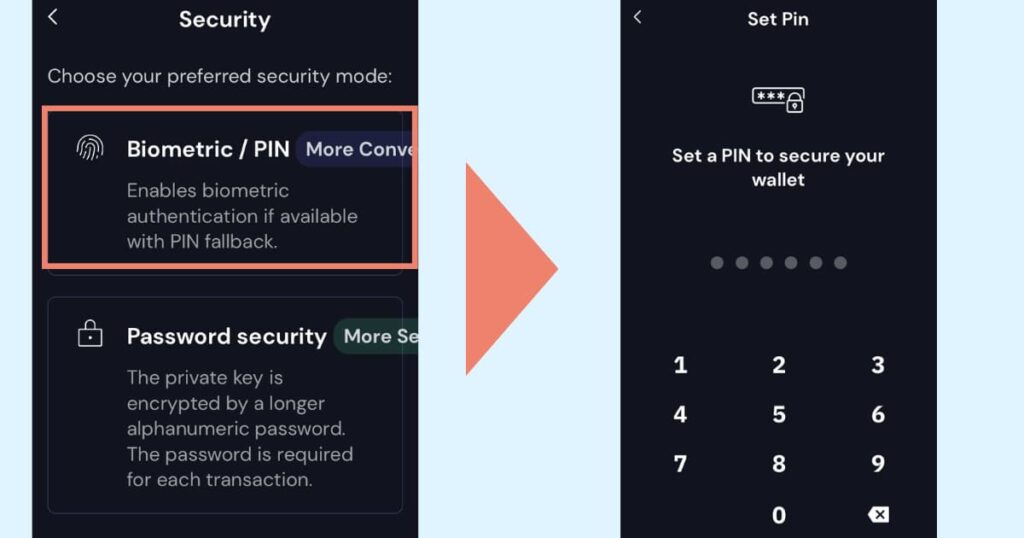
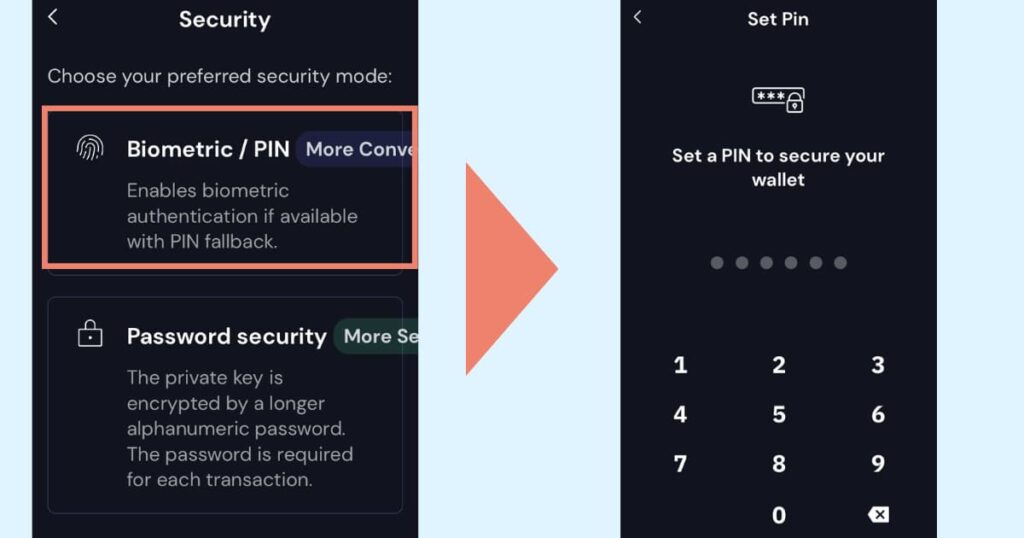
パスワードのみで認証したいあなたは「Password security」をタップしてください。
確認のため「パスワードを入力する」→指紋・顔認証するために「Yes」をタップ。
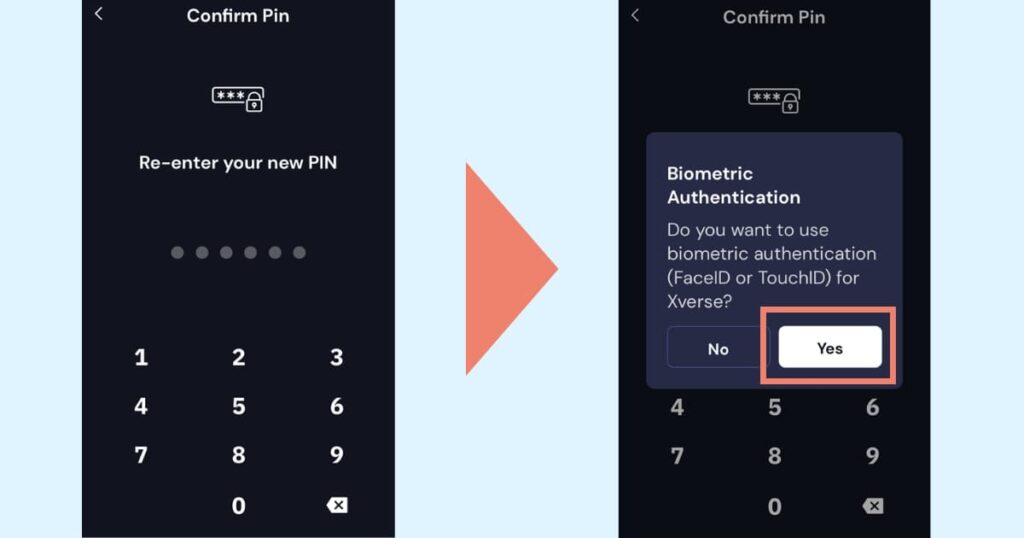
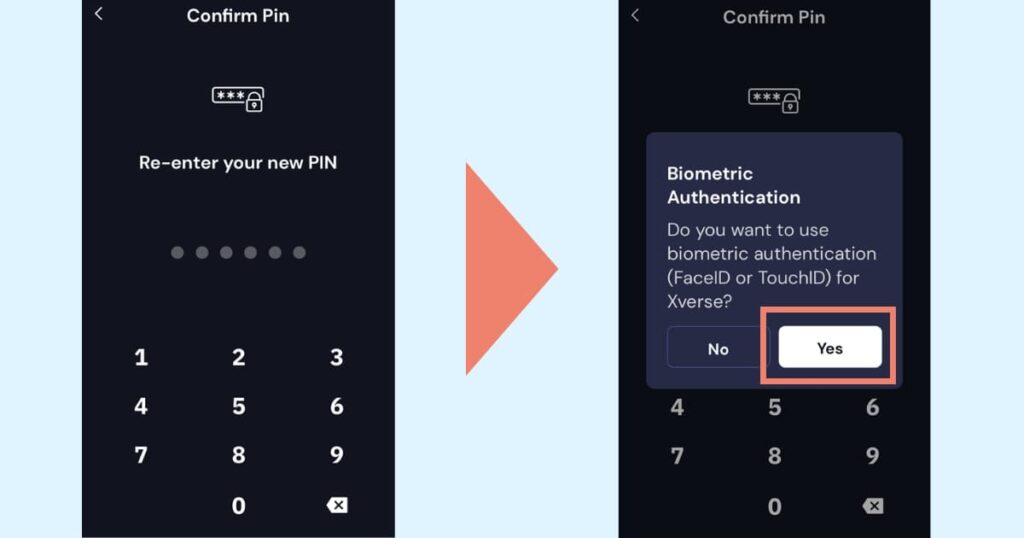



パスワードを忘れないようにね!
【スマホ版】アドレスを確認・コピーする方法。
XverseWalletはメタマスクと違って、用途に合わせた3つの専用アドレスがあります。
- BTCアドレス。
-
BTCを受け取る専用アドレス。
- Ordinalsアドレス。
-
オーディナルNFT・BRC-20トークン専用アドレス。
- Stacksアドレス。
-
スタックスNFT・SIP-10トークン専用アドレス。
BTCアドレスを確認する。
「ログイン」→「Receive」をタップ。
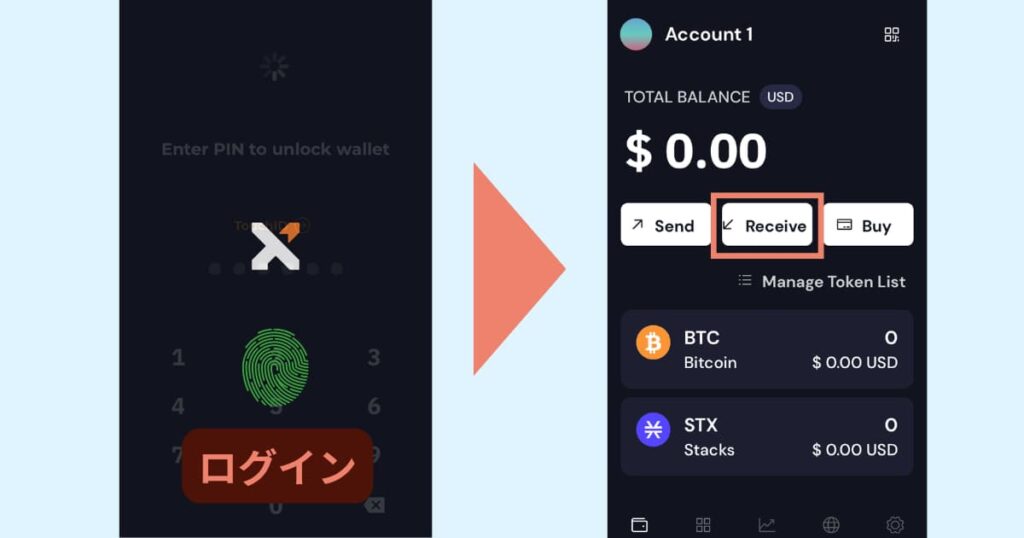
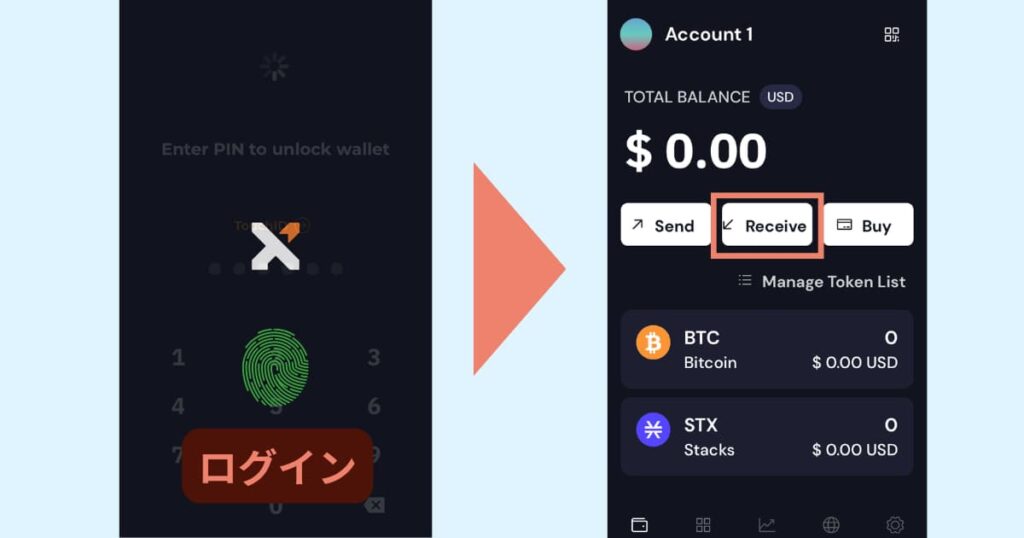
「コピーマーク」→『これはBTCアドレスです』っと注意喚起のポップアップがでるので「I understand」をタップ。
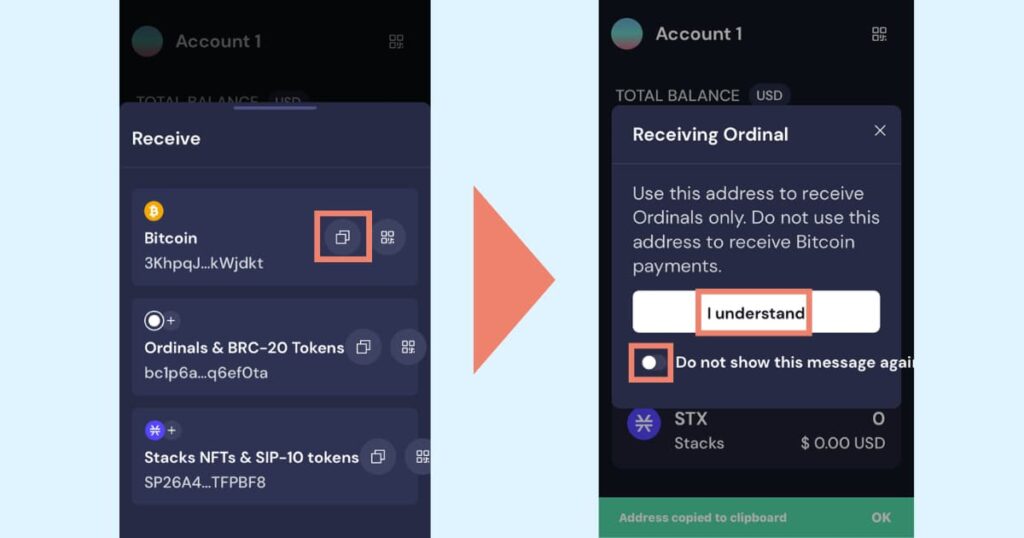
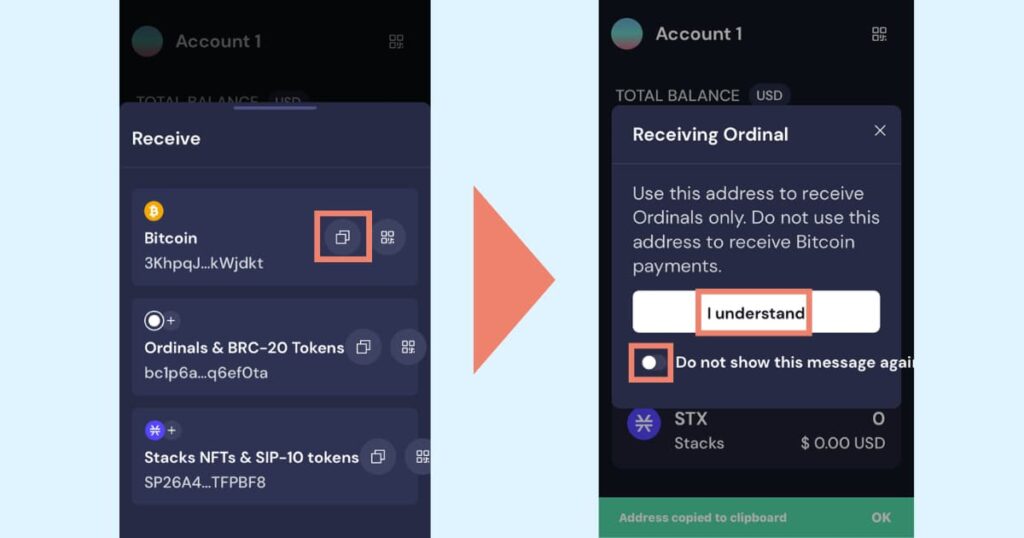
「Do not show this message again」にチェックを入れれば、次回から省略されます。



これでオーディナルアドレスのコピーは完了です。
オーディナルアドレスを確認する。
「ログイン」→「Receive」をタップ。
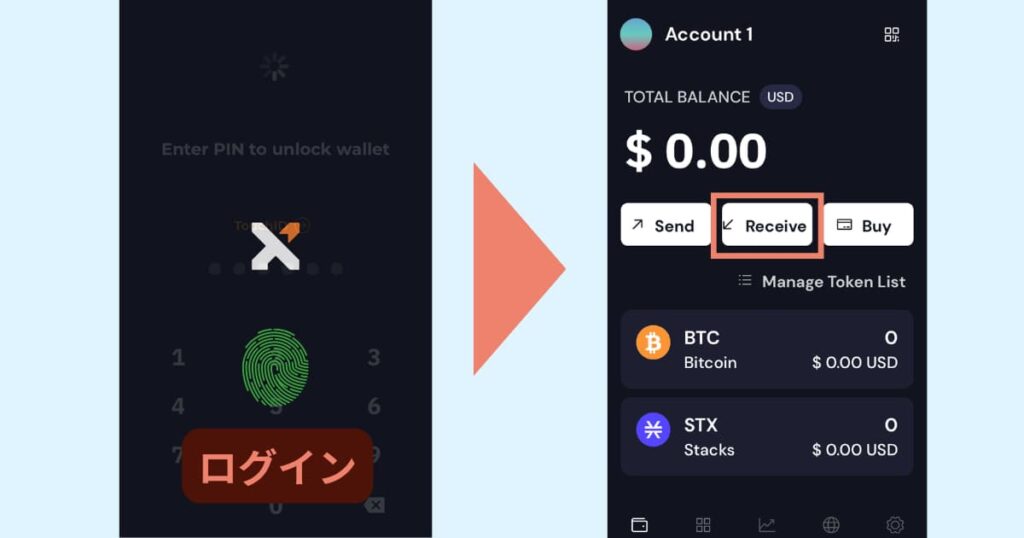
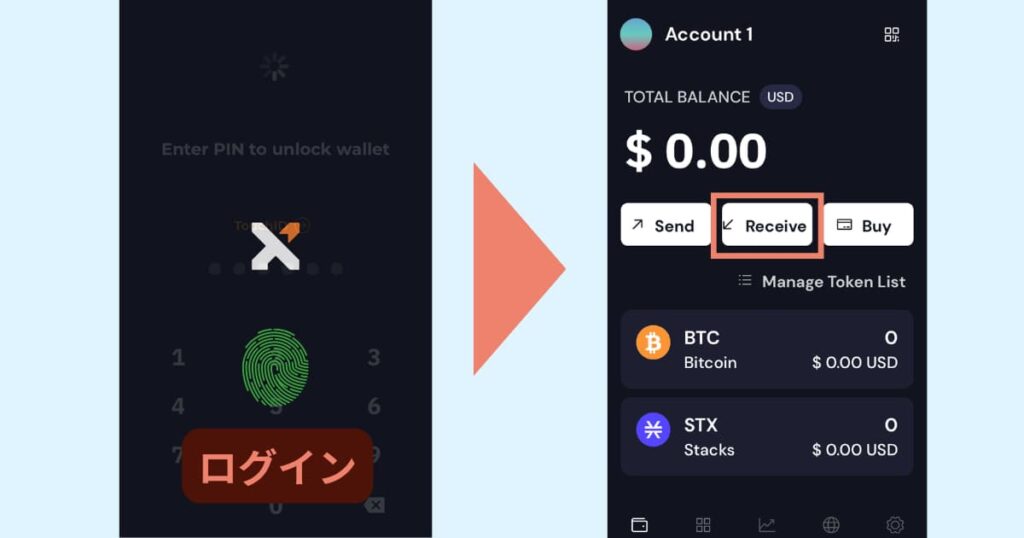
「コピーマーク」→『これはオーディナルアドレスです』っと注意喚起のポップアップがでるので「I understand」をタップ。
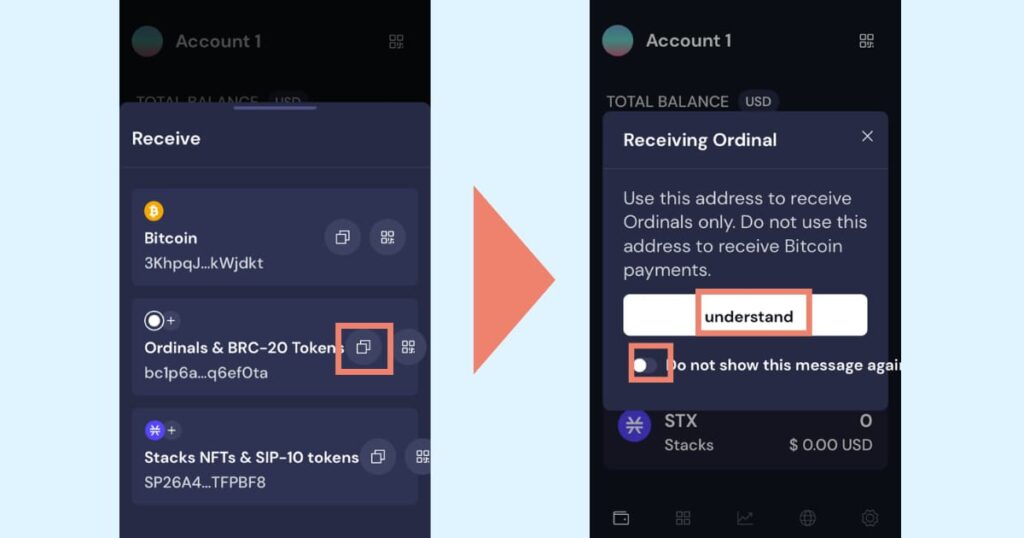
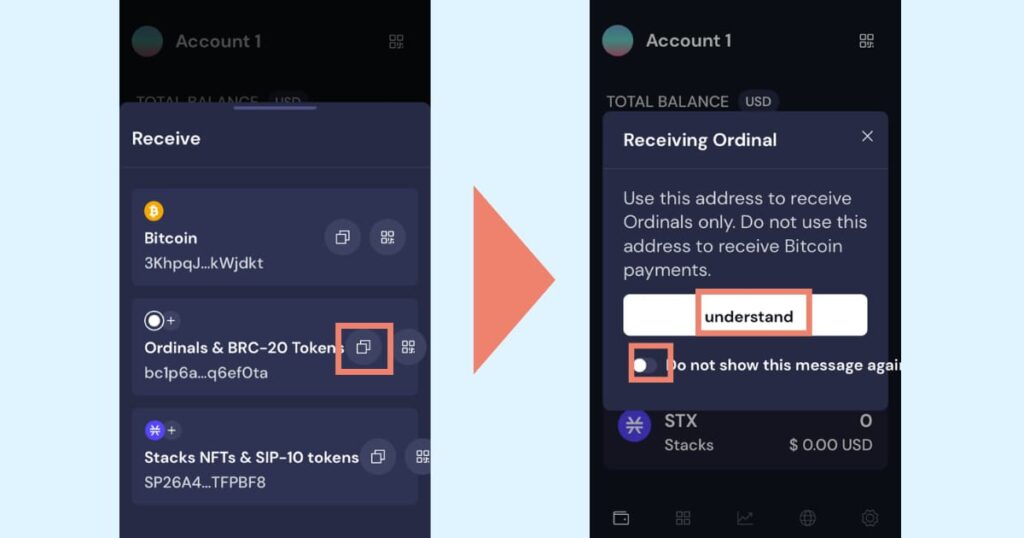
スタックスアドレスを確認する。
「ログイン」→「Receive」→「コピーマーク」をタップ。
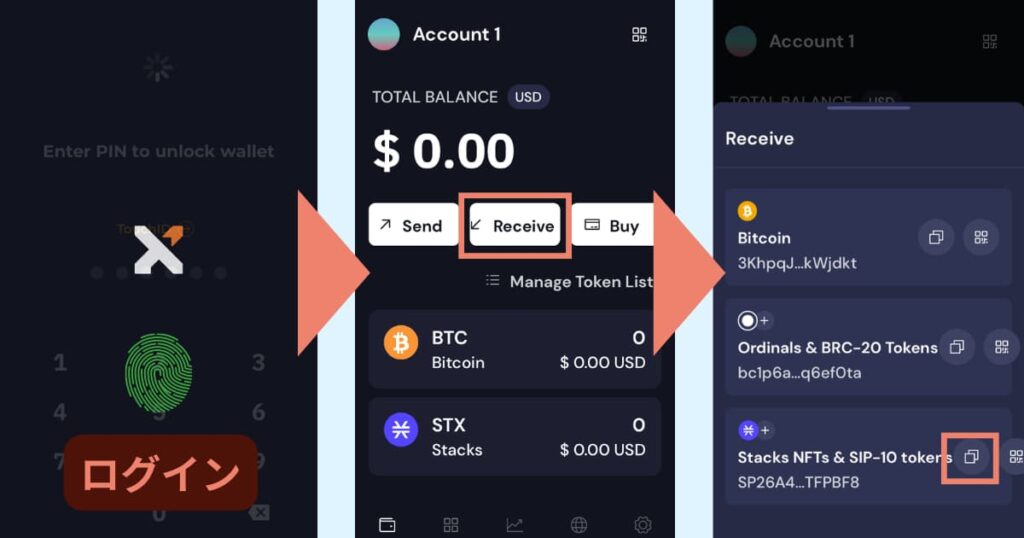
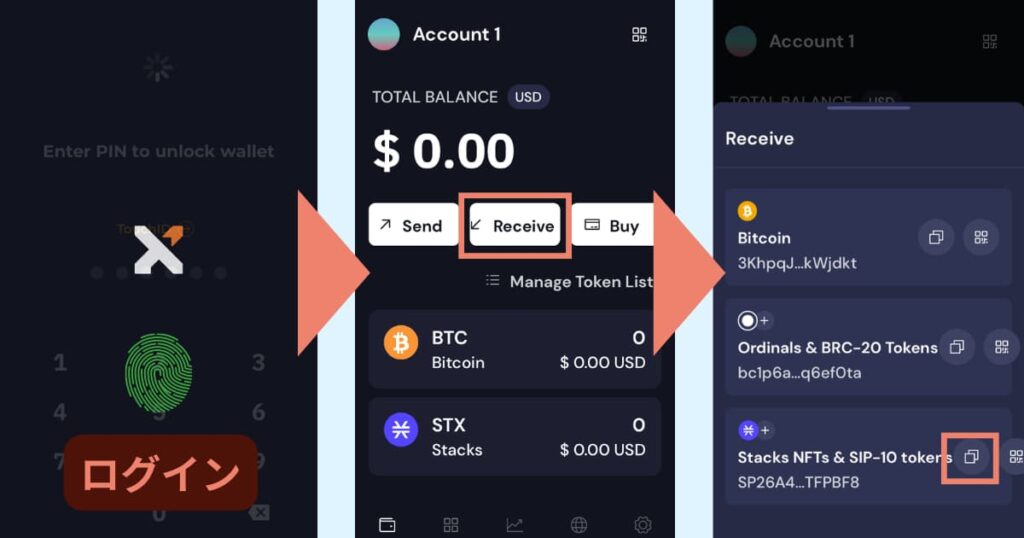



これでスタックスアドレスのコピーは完了です。
“お得に”にBTCを送金する。


エックスバースウォレットのBTCを送るなら【GMOコイン】
![]()
![]()



なぜならBTCの送金手数料0円だから。
たとえばビットフライヤーやコインチェックから送金すると、1BTC450万のときに、2,000円も手数料が取れれます。
しかも毎回、、、
積み重なるとかなりの損失。
【GMOコイン】
![]()
![]()



つまり送金し放題!
ぼくはNFT専用として【GMOコイン】
![]()
![]()
\送金手数料0円/
手数料で損しないために!
口座開設の方法が知りたい方は以下の記事を参考にしてくださいね。


以下の記事でGMOコインからエックスバースウォレットに送金する方法をわかりやすく解説しています。


まとめ。
GMOコインは手数料無料!
コインチェック・ビットフライヤーを使うと約3,500円"損" します。
例えば1BTCが450万なら送金手数料が2,000円。
入出金でさらに1,425円もかかる・・。
GMOコインならすべて無料!
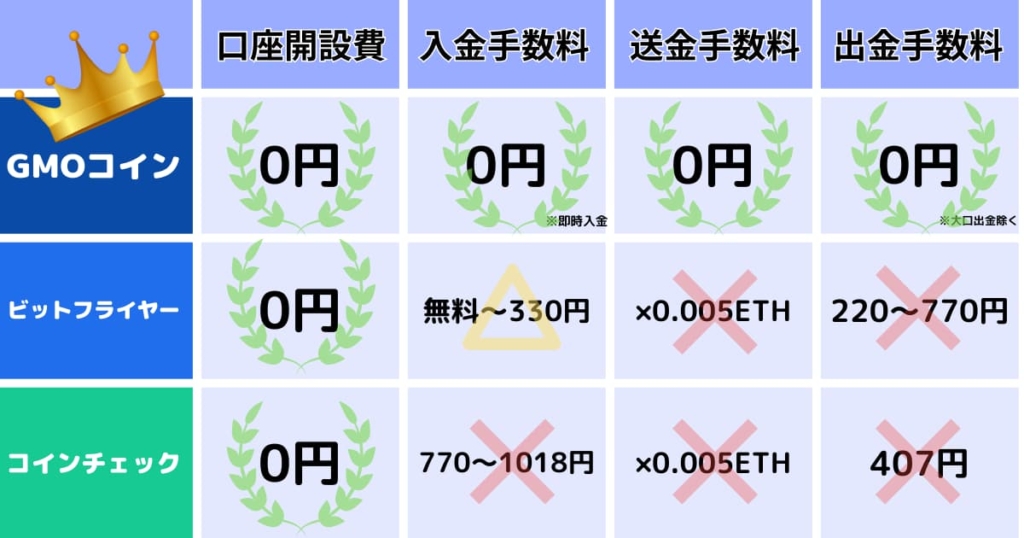
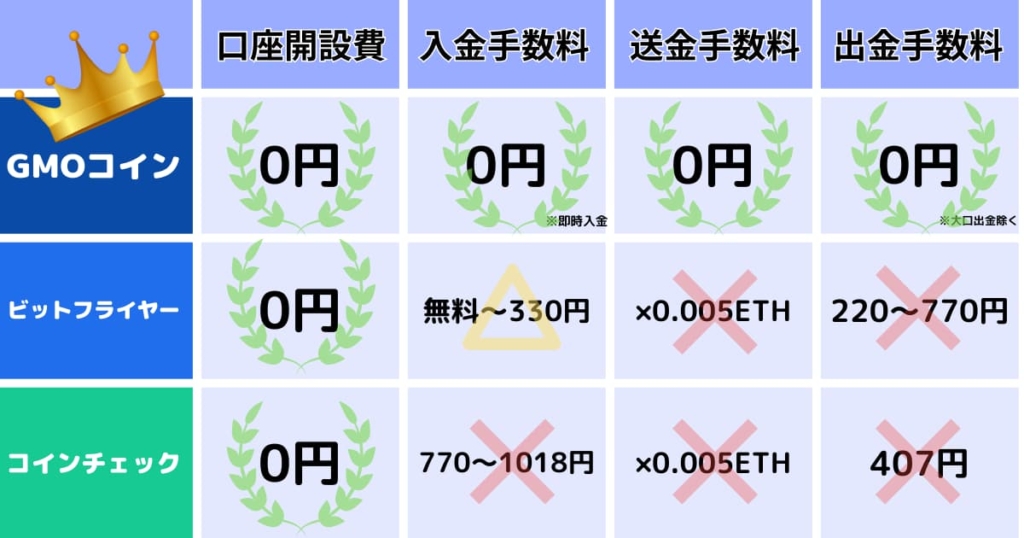
浮いたお金をガス代に回わしても、お釣りがきますね。
損せずNFTを買うために、GMOコインを使いましょう。
\登録10分!手数料0円/
XverseWallet(エックスバースウォレット)のよくあるQ&A。
対応ブラウザは?
GoogleChromeで使えます。
スマホで使えますか?
iOS・アンドロイドで使用できます。
以下の記事で詳しく解説しているので、ぜひ参考にしてください。


「ドル」じゃなくて「円」表示に変えれますか?
「円」表示に変更することは可能です。
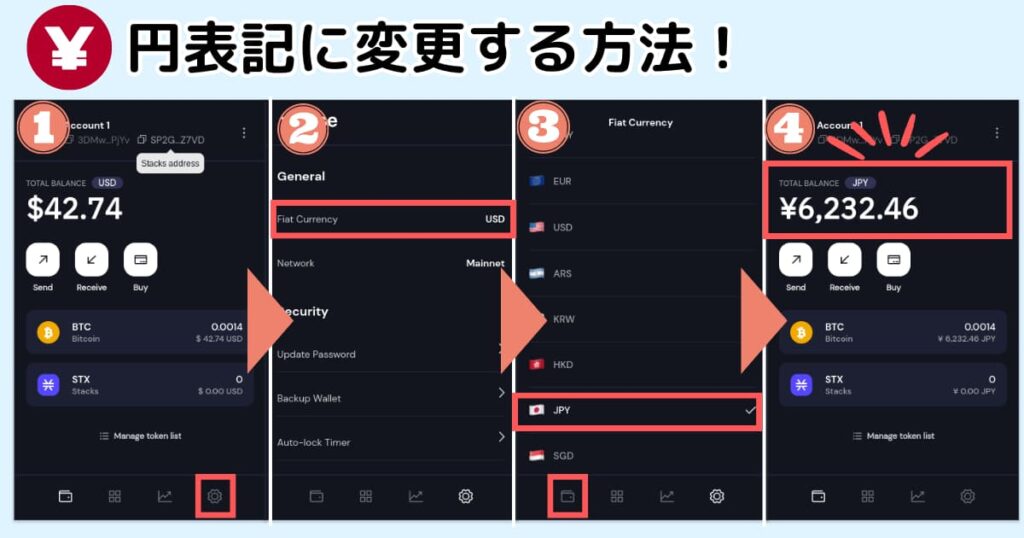
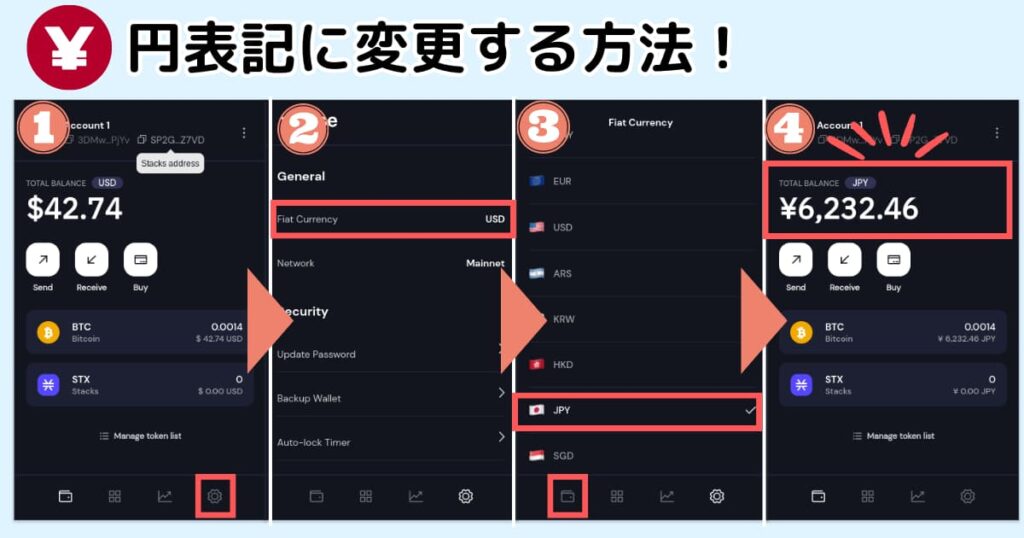
BTCを送る方法が知りたい。
GMOコインからBTCを送る方法を詳しく解説しているので、ぜひ参考にしてください。
条件をクリアすれば無料で送ることも可能ですよ。


スマホとPCのエックスバースウォレットを同期させたい。
シークレットリカバリーフレーズをインポートすることで、スマホとPCを同期させることが可能です。
以下の記事でわかりやすく解説しているので、ぜひ参考にしてください。


エックスバースウォレットのシークレットリカバリーフレーズを確認したい。
「歯車マーク」→「Back Wallet」。
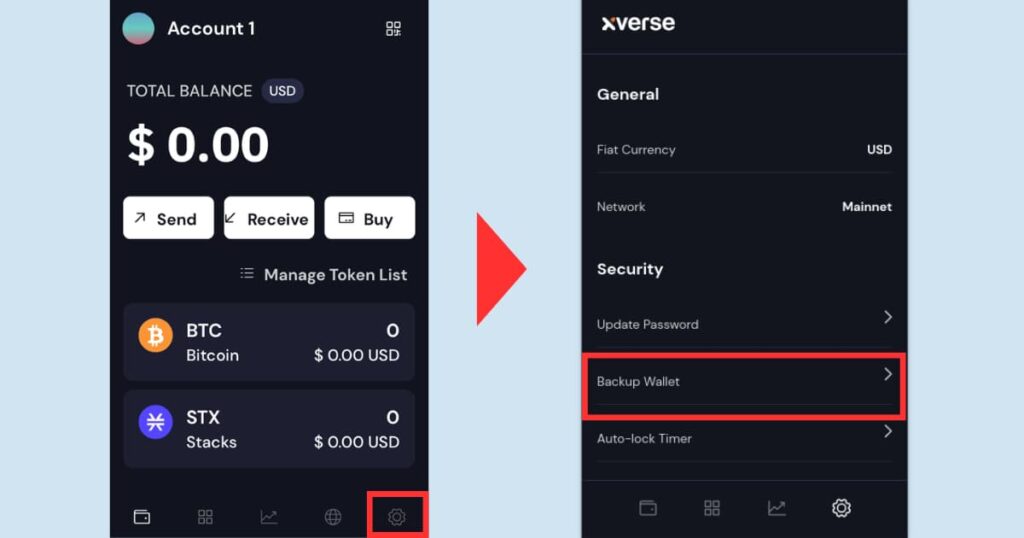
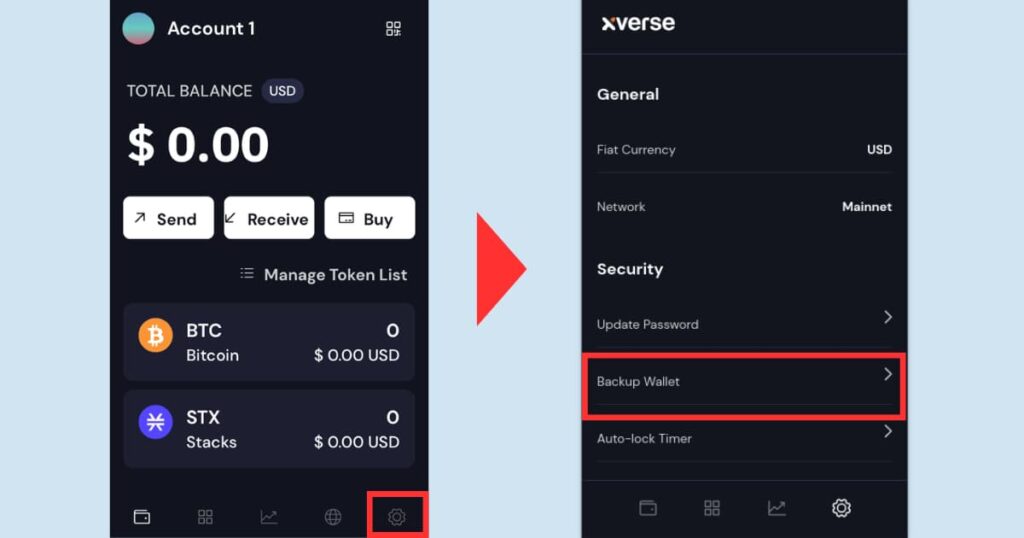
「パスワードを入力」→「シークレットリカバリフレーズを確認」。
確認したら画面を閉じましょう。



「Verify」はクリックしない。